在哪里注册域名?
搞懂域名大概意思后,第一个实际问题就是到哪里注册域名。
可以在国内注册,也可以在国外注册,两个我都会介绍下,但最好在国外注册,因为在不用CDN的情况下,国外DNS的解析速度明显会比国内快很多。
国内
如果是国内,我首推阿里云),阿里云把万网买下来后,域名服务这块就做得极好。
点击上面链接进入后,在域名栏里输入想注册的域名。
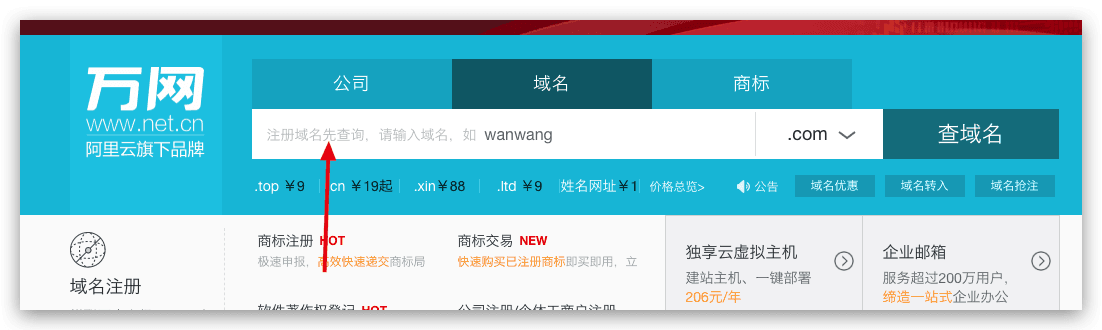
点击查询域名后,就会看到所有还能买的域名。
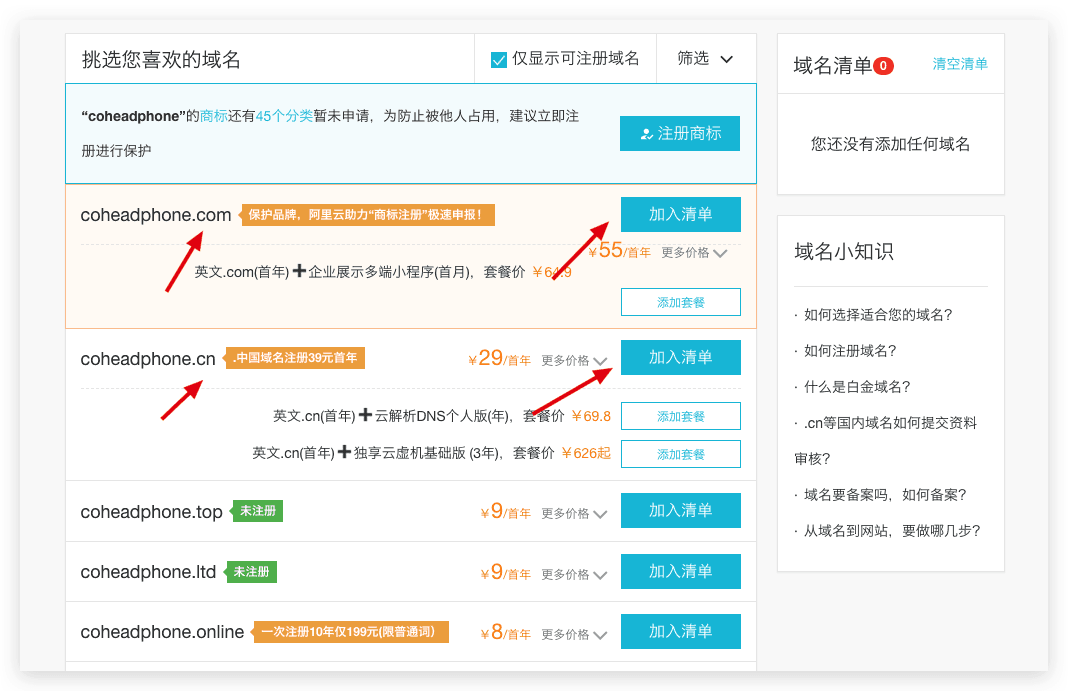
域名购买就没什么好说了,按照阿里云的流程来就行,这里不展开讲,因为通常不会在国内买,国内随便买个域名都要实名认证,做过网站还要层层备案,实在不方便。
下面我会把国外平台买域名的方式讲详细点。
国外
如果是国外,我首推NameSilo,NameSilo这个网站看起来破破烂烂,但一直很稳定,属于域名服务商里的大佬,而且价格正常,童叟无期,除开在买域名的时候注意躲开它额外的收费项,其他都很好。
点击上面链接进入后,在搜索框输入想注册的域名。
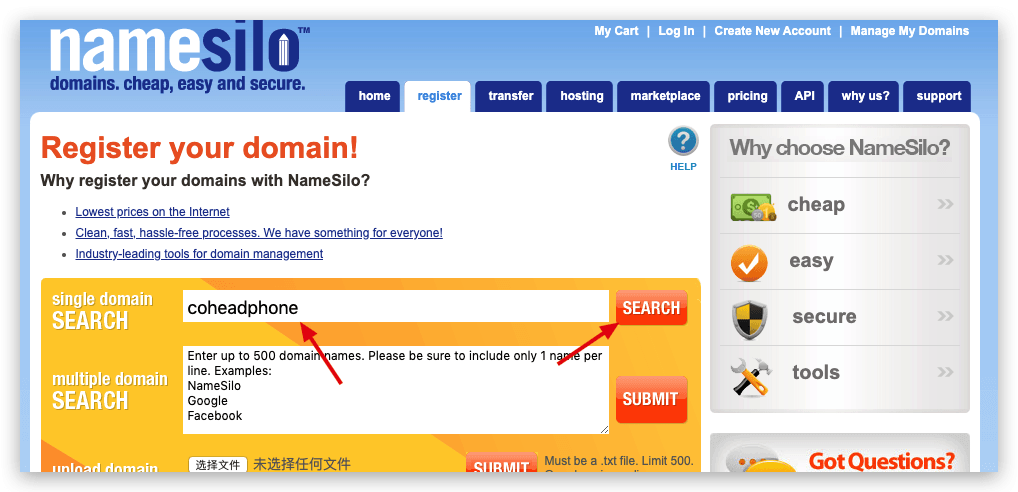
然后把.com或其他你想要注册的后缀给勾选上,点击下面的“register checked domains”。
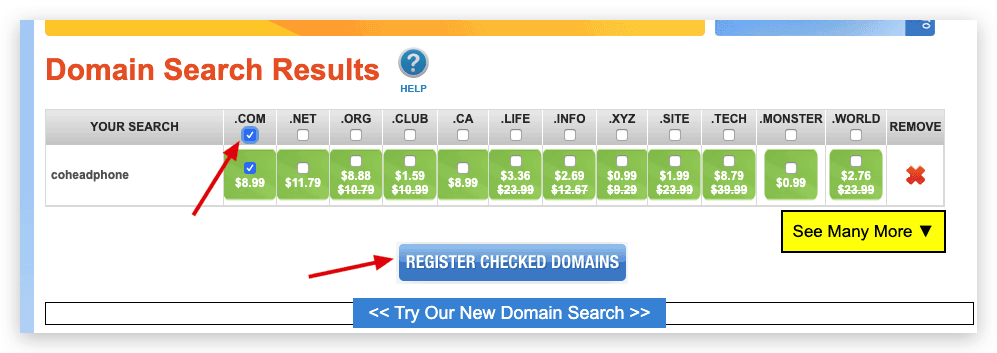
下一个页面,NameSilo的第一个赢利点“域名保护”服务就跳出来了,虽然NameSilo声称该服务:
- 降低DDOS攻击风险
- 通过DNS缓存加快网站加载速度
- 提供额外安全层来防黑客
但真有人想用DDOS攻击你,真有人想黑你,NameSilo这类服务是明显不够看的,所以果断选择“NO”。
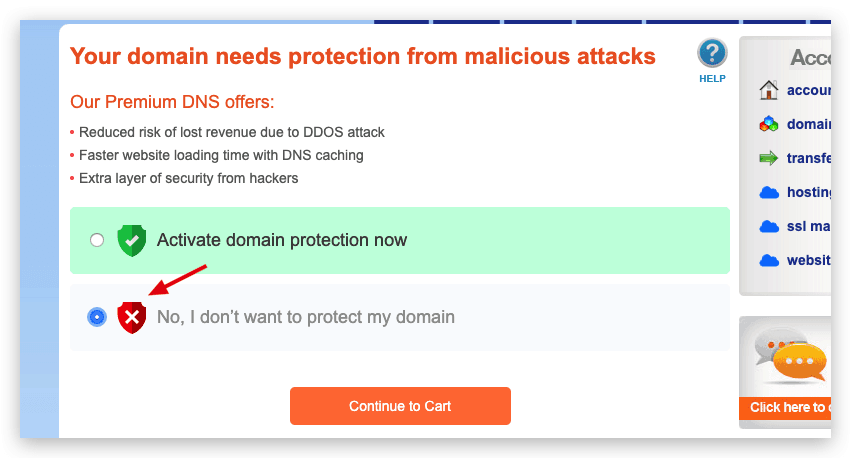
再下一个页面,可以参考我的选项来调整,“Auto-Renew”选“No”,“Privacy Setting”选“WHOIS Privacy”,“Set all years to”选“3年”:
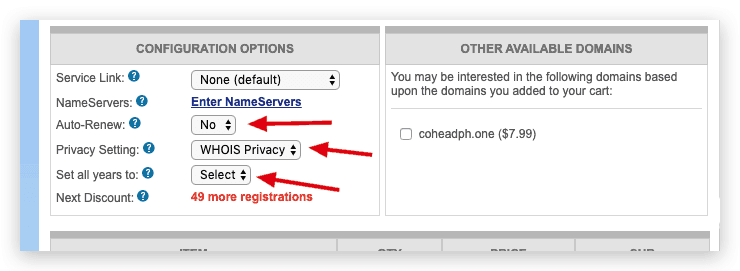
逐个来解释下上面的选项是什么意思。
- Service Link:可以直接选择第三方服务,然后链接过去,比如选了“G-suite”,那域名购买好后,DNS就直接变成谷歌企业邮箱的DNS,不用再麻烦修改,选“Shopify”也是,直接帮你把DNS改好,如果你是建立WordPress网站的话,那这个选项就用不到了;
- NameServers:在上一个选项没做选择的情况下,可以直接填DNS服务器,比如买了siteground空间,或者打算用cloudflare的CDN,那可以在这里填对应的DNS地址,这样就免去了购买后修改的麻烦;
- Auto-Renew:勾选上之后就会自动续费,适用于信用卡或有签约功能的支付方式,但如果用的是支付宝,那就没法自动续费,所以一般这里选择“No”就行了,反正域名到期之前会有邮件提示;
- Privacy Setting:隐私设置,可以把whois的信息给隐藏掉,在默认状态下,NameSilo的域名卖出去后,任何人都可以通过像WHO.IS(target=_blank)这类查询工具查到你域名所属的姓名、邮箱、地址、电话号码等信息,所以我们的邮箱在注册好之后,天生就是暴露出去的,网上发垃圾邮件的人抓到邮箱,就能给我们发垃圾邮件,所以这里勾选隐私设置,可以一定程度减少垃圾邮件的量;
- Set all years to:相当于设置注册时间,默认情况下,NameSilo的注册时间是1年,我们也可以直接购买更多年份,最多不能超过10年;
- Next Disccount:这是NameSilo搞的促销活动,在我的截图里,它提示“49 more registrations”,意思是,再在NameSilo上购买49个域名,我就能获得一定的折扣……怎么说呢,总感觉这个营销手段有点沙雕。
在购买之前,还可以填一个Coupon,因为从米课推荐过去买域名的人挺多,所以米课干脆申请了个优惠码,只要填入IMIKER,那就能减免1美金。
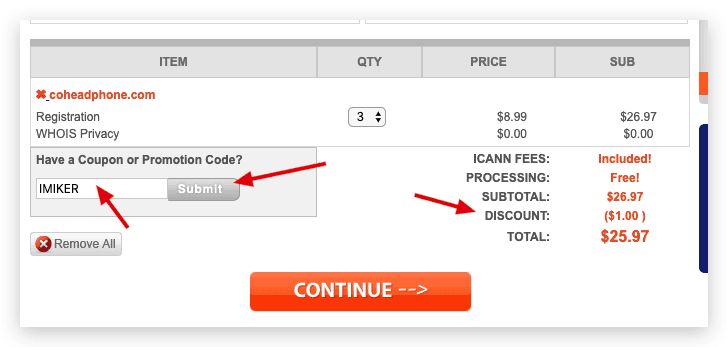
点击下一步,就进入到注册或登录页面,如果之前有NameSilo的账户,那就在下面图中填账户密码后登录:
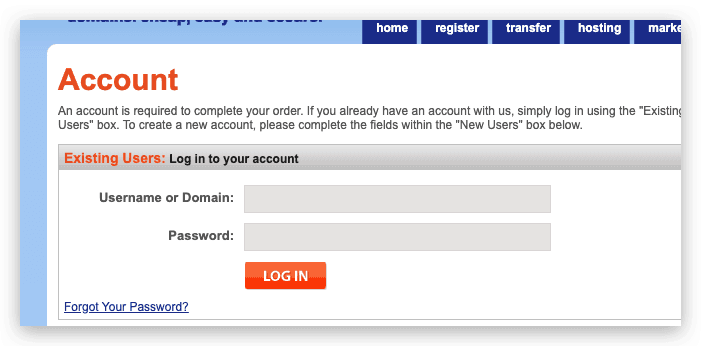
如果没有账户,那就在下面图里填写完整信息:
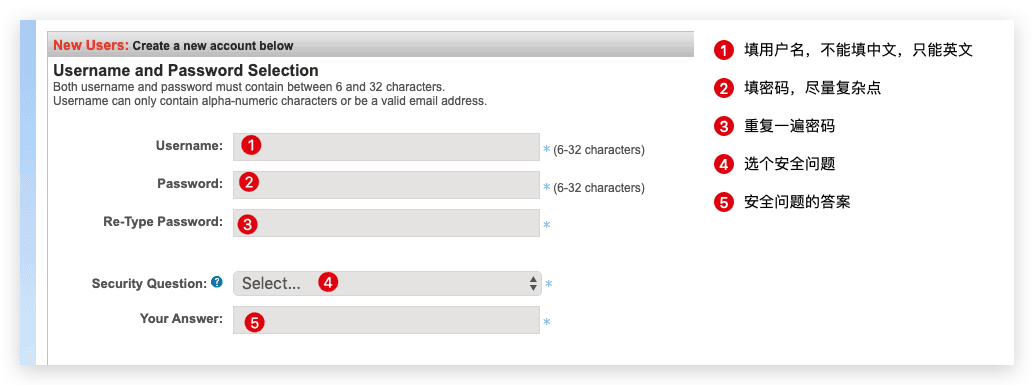
下面的隐私信息可以照着我的提示填:
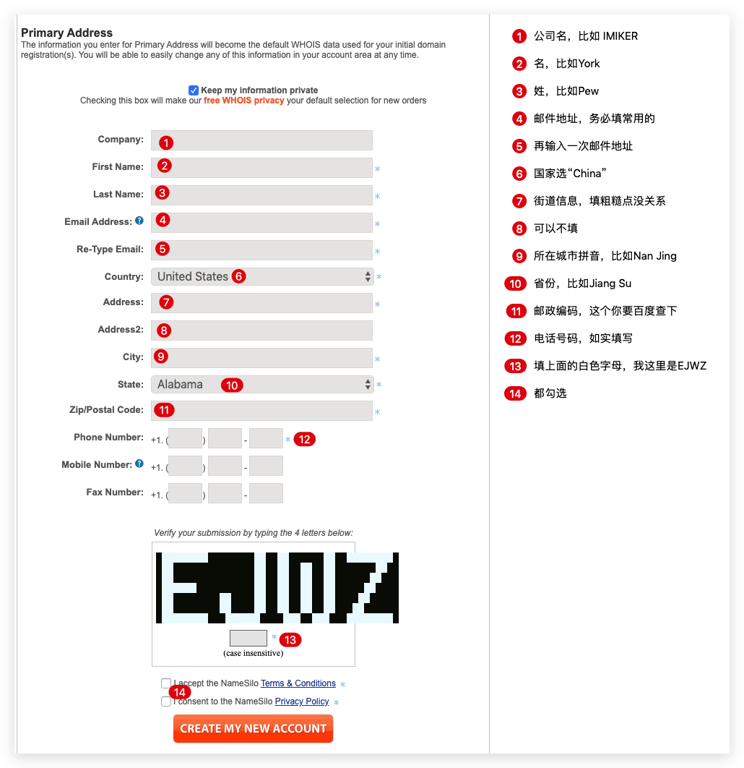
填完之后,点击“Create My New Account”即可,之后登录NameSilo都是用这个账户。
再然后就是打钱环节了,其他付款方式都行,比如信用卡或PayPal,但因为中国人购买量大,所以NameSilo也推出了支付宝付款的方式。
注意,一定要先在空白区填自己支付宝账号,再勾选支付宝,否则会有错误提示:
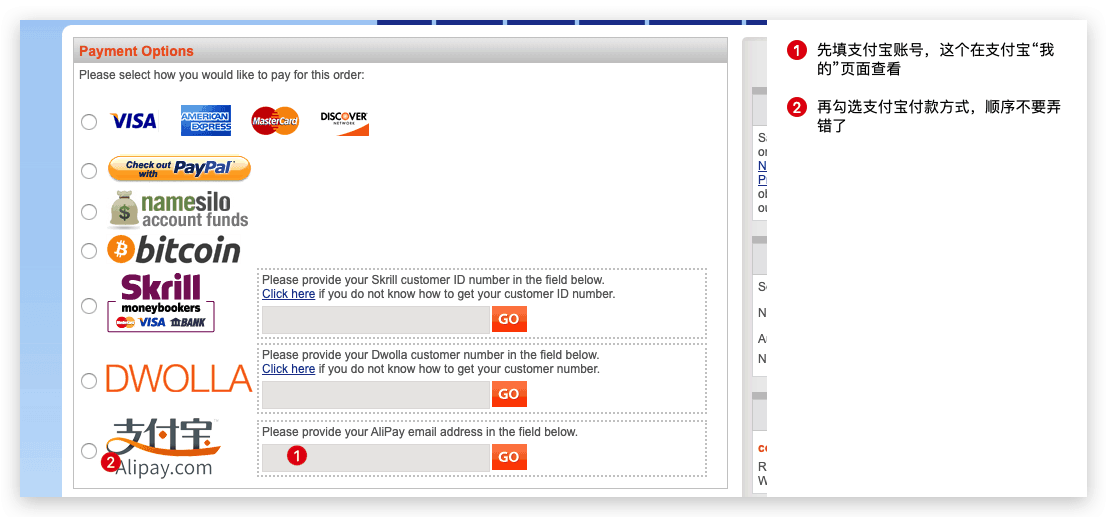
最后扫码付款就购买成功了。